Introduzione:
Google Chrome è uno dei browser stabili più volte considerato il migliore.
Funzioni di Google Chrome:
- Supporta tutte le piattaforme Windows, Linux, Mac
- Supportato nei telefoni cellulari (Android, IOS, Linux Mobile Phone)
- Supporta le funzionalità di sicurezza che prevengono alcuni scenari di attacchi web
Come installare Google Chrome su Kali Linux?
- Apri il terminale e scrivi il seguente comando
sudo apt-get update - Quindi scrivi
sudo apt-get install google-chrome-stable -y- Esegui tramite il terminale
google-chromeERRORE durante l'avvio:–no-sandbox non è supportato
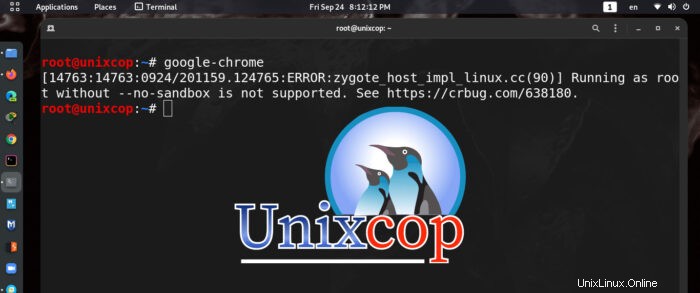
Cos'è sandbox?
Il sandboxing implica fornire un ambiente sicuro per un programma o un software in modo che tu possa giocarci senza danneggiare il tuo sistema
L'idea del jailing non è nuova poiché è disponibile nei sistemi operativi BSD basati su UNIX. Per anni, BSD ha utilizzato il concetto di "prigioni", mentre Solaris ha utilizzato "zone". Ma in Linux, questo concetto è stato avviato con chroot ed è stato possibile perché gli spazi dei nomi sono presenti nel kernel di Linux.
Spazi dei nomi
Gli spazi dei nomi sono funzionalità disponibili in Linux per isolare i processi in diversi aspetti delle risorse di sistema. Ci sono sei tipi di namespace disponibili fino al kernel 4.0. E altri verranno aggiunti in futuro. Questi sono:
- mnt (punti di montaggio, file system)
- pid (processi)
- net (stack di rete)
- ipc (sistema V IPC)
- uts (nome host)
- utente (UID s)
Come risolverlo?
- Puoi risolverlo temporaneamente digitando quanto segue
google-chrome --no-sandbox - Oppure puoi risolverlo in modo permanente
- apri il terminale e vai al seguente percorso
cd /usr/bin- Quindi apri il file denominato "google-chrome" o "google-chrome-stable" utilizzando un qualsiasi editor di testo
vim google-chrome-stable- Vai alla fine del file e scrivi il seguente testo come mostrato nell'immagine qui sotto
--no-sandbox 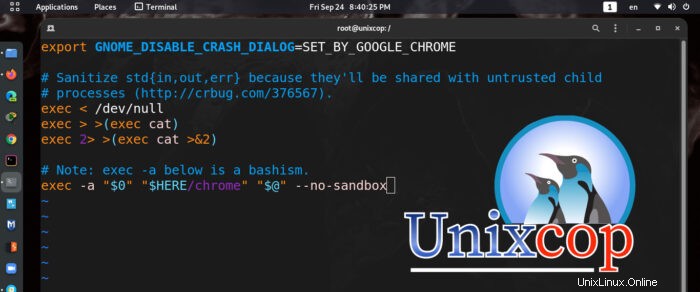
- Quindi salva e ricontrolla di nuovo
google-chrome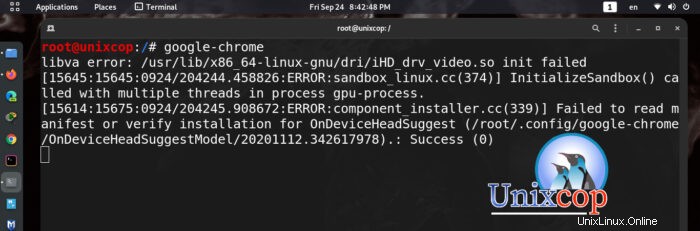
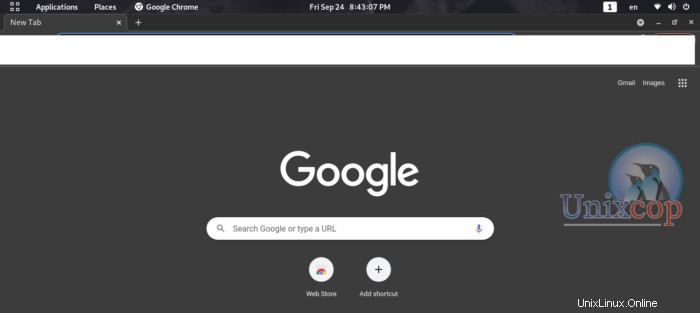
Conclusione:
Risolto lo stato sandbox per google-chrome su Kali linux